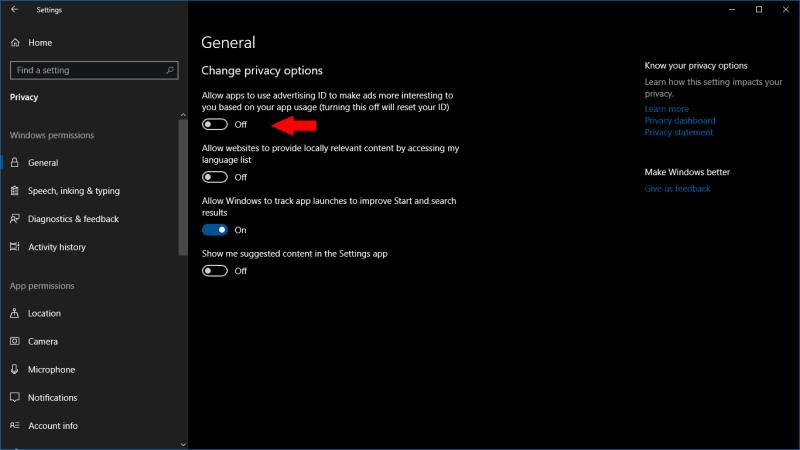Щоб очистити свій рекламний ідентифікатор Windows 10 і вимкнути персоналізовану рекламу в програмах:
Відкрийте програму Налаштування.
Натисніть категорію «Конфіденційність».
Вимкніть перемикач "Дозволити програмам використовувати рекламний ідентифікатор..." у верхній частині сторінки.
Набридло бачити рекламу в програмах Windows 10 на основі вашої нещодавньої історії перегляду? Є спосіб вимкнути це за допомогою програми Налаштування. У цьому посібнику показано, як і пояснюється, що станеться, якщо ви вимкнете свій рекламний ідентифікатор Microsoft.
Цей метод не зупинить показ оголошень – вони все одно залишаться в додатках, але не будуть адаптовані до ваших інтересів чи історії веб-перегляду. Якщо вас турбує конфіденційність, це все одно має бути помітним покращенням.
Відкрийте програму «Налаштування» (комбінація клавіш Win+I) і натисніть категорію «Конфіденційність» на домашній сторінці. На першій сторінці, що з’явиться, вимкніть перший перемикач («Дозволити програмам використовувати ваш рекламний ідентифікатор…»).
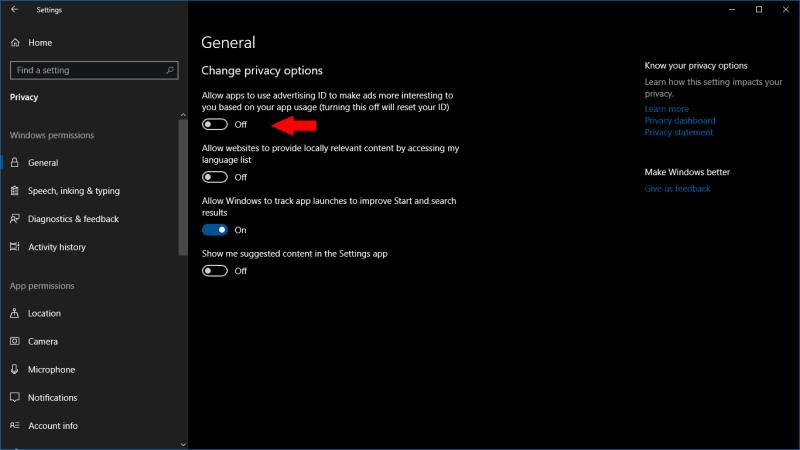
Це все, що вам потрібно зробити! Windows скине ваш рекламний ідентифікатор і заборонить програмам використовувати його для ідентифікації вас. Зазвичай програми мають доступ до вашого ідентифікатора оголошення так само, як веб-сайти використовують файли cookie для відстеження реклами. Це дозволяє програмам пов’язувати особисту інформацію про вас із вашою рекламною ідентичністю, що дозволяє «персоналізувати» рекламу та обмінюватися даними між різними додатками та іншими додатками.
Якщо ідентифікатор оголошення вимкнено, програми, які використовують Advertising SDK Microsoft, більше не матимуть доступу до ідентифікатора. Ви почнете бачити загальні оголошення в програмах, оскільки програми більше не матимуть доступу до вашої особистої інформації чи минулої діяльності, щоб показувати більш «релевантні» оголошення. Додаткову інформацію про те, що таке рекламний ідентифікатор і як він працює, можна знайти в поширених запитаннях Microsoft на цю тему.